解决XP系统访问局域网共享文件慢有绝招
加快局域网访问速度
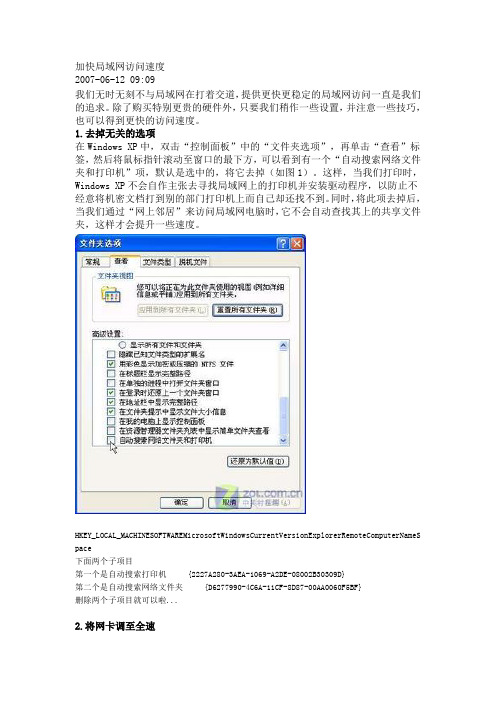
加快局域网访问速度2007-06-12 09:09我们无时无刻不与局域网在打着交道,提供更快更稳定的局域网访问一直是我们的追求。
除了购买特别更贵的硬件外,只要我们稍作一些设置,并注意一些技巧,也可以得到更快的访问速度。
1.去掉无关的选项在Windows XP中,双击“控制面板”中的“文件夹选项”,再单击“查看”标签,然后将鼠标指针滚动至窗口的最下方,可以看到有一个“自动搜索网络文件夹和打印机”项,默认是选中的,将它去掉(如图1)。
这样,当我们打印时,Windows XP不会自作主张去寻找局域网上的打印机并安装驱动程序,以防止不经意将机密文档打到别的部门打印机上而自己却还找不到。
同时,将此项去掉后,当我们通过“网上邻居”来访问局域网电脑时,它不会自动查找其上的共享文件夹,这样才会提升一些速度。
HKEY_LOCAL_MACHINESOFTWAREMicrosoftWindowsCurrentVersionExplorerRemoteComputerNameS pace下面两个子项目第一个是自动搜索打印机 {2227A280-3AEA-1069-A2DE-08002B30309D}第二个是自动搜索网络文件夹 {D6277990-4C6A-11CF-8D87-00AA0060F5BF}删除两个子项目就可以啦...2.将网卡调至全速按下Win+Pause/Break键,单击“硬件”标签,再单击“设备管理器”从而打开“设备管理器”,双击“网络适合器”下相应网卡,在打开窗口中单击“高级”标签,选中Link Speed/Duplex Mode(连接速度/双工模式),再在其下选择100 Full Mode(如图2)。
这样可以让网卡调至全速。
当然,如果你使用的是无线网络,则将其调至最高速即可,如图3,则是笔者的无线网卡D-Link AirPlus XtremeG+ DWL-G650+ Wireless Cardbus Adapter #2,笔者将其Desired Basic Rate Set(基本速率)设置为Up to 54Mbps。
分享搞定局域网共享缓慢的10大妙招

分享搞定局域⽹共享缓慢的10⼤妙招1.去掉⽆关的选项在Windows XP中,双击“控制⾯板”中的“⽂件夹选项”,再单击“查看”标签,然后将⿏标指针滚动⾄窗⼝的最下⽅,可以看到有⼀个“⾃动搜索⽹络⽂件夹和打印机”项,默认是选中的,将它去掉。
这样,当我们打印时,Windows XP不会⾃作主张去寻找局域⽹上的打印机并安装驱动程序,以防⽌不经意将机密⽂档打到别的部门打印机上⽽⾃⼰却还找不到。
同时,将此项去掉后,当我们通过“⽹上邻居”来访问局域⽹电脑时,它不会⾃动查找其上的共享⽂件夹,这样才会提升⼀些速度。
2.将⽹卡调⾄全速按下Win+Pause/Break键,单击“硬件”标签,再单击“设备管理器”从⽽打开“设备管理器”,双击“⽹络适合器”下相应⽹卡,在打开窗⼝中单击“⾼级”标签,选中Link Speed/Duplex Mode(连接速度/双⼯模式),再在其下选择100 Full Mode.这样可以让⽹卡调⾄全速。
当然,如果你使⽤的是⽆线⽹络,则将其调⾄最⾼速即可,则是笔者的⽆线⽹卡D-Link AirPlus XtremeG+ DWL-G650+ Wireless Cardbus Adapter #2,笔者将其Desired Basic Rate Set(基本速率)设置为 Up to 54Mbps.3.去掉⽆关的协议打开“⽹络连接”窗⼝,右击“本地连接”,选择“属性”,然后在打开窗⼝中将不需要的协议去掉。
如果你使⽤Windows 98,则“TCP/IP -拨号适配器”、“Microsoft友好登录”、“Microsoft虚拟专⽤⽹络适配器”、“IPX/SPX兼容协议”等都可以去掉,因为这些组件平时不怎么⽤到,如果选中它们的话,反⽽会影响⼯作站正常上⽹和浏览。
4.设置空密码登录如果电脑上没有保存敏感数据,只是放⼀些公共的资源,那可以设置空密码登录。
这样⽤户就不需要提供密码就能够直接进⼊,可以省却告诉别⼈密码的时间,也更加⽅便。
注重细节,为局域网共享和访问优化提速

注重细节为局域网共享和访问优化提速访问共享文件夹是在局域网环境中经常要做的一项“功课”,为了获取更稳定、更快速的共享访问速度,相信不少媒体为我们总结出了各种各样的共享访问技巧,在这些技巧的帮助下共享访问速度会得到明显提升。
笔者也不例外,这不,下面笔者就从一些细节出发来为各位贡献几则加速局域网共享访问速度的技巧,希望能给各位带来帮助!相信在局域网环境中多数工作站使用的网卡设备都是10M/100M类型的,如果我们想办法让它们都以全速进行工作,那么在局域网网络中进行共享传输信息时,速度肯定会得到有效提升。
要让网卡设备全力以赴地工作,我们可以按照如下步骤修改网卡设备的属性参数:首先用鼠标右键单击工作站系统桌面中的“我的电脑”图标,从弹出的右键菜单中单击“属性”选项,打开本地工作站的系统属性设置窗口,单击该窗口中的“硬件”选项卡,并单击对应选项设置页面中的“设备管理器”按钮,打开系统的设备列表界面;其次用鼠标展开其中的“网络适配器”项目,在其后展开的分支中双击目标网卡设备,打开网卡设备的属性设置窗口,单击该窗口中的“高级”选项卡,打开如下图所示的选项设置页面。
将该页面中的“Link Speed/Duplex Mode”项目选中,然后在对应的右侧下拉列表中选中“100 Full Mode”选项,再单击“确定”按钮,如此一来就能让网卡设备调到最高速度进行运行。
当然,要是我们使用的是无线网络进行局域网共享传输时,那么我们只要将无线网卡设备的传输速度调到最高速就可以了。
要是我们需要频繁访问某个目标共享文件夹时,根本不需要通过“网上邻居”窗口找到共享文件所在的工作站,然后双击该工作站图标再输入访问帐号和密码来访问,这样不利于提高共享文件的访问效率。
其实,我们可以自己动手创建一个批处理文件,来自动完成上面的一些共享访问环节,例如通过执行特定的批处理文件,来让系统自动寻找目标工作站,并自动输入共享访问的用户名和密码。
比方说,某目标共享文件保存在一台名为aaa的工作站中,访问该共享文件时需要输入“bbb”用户名和“ccc”密码,如果每次按部就班地访问共享文件的话,那共享访问效率肯定不是很高,但是我们只要创建一个批处理文件,让该批处理文件能够实现自动登录工作站操作,这样就能减少共享访问环节,从而达到提高共享访问速度的目的,下面就是具体的实现步骤:首先打开记事本之类的文本编辑工作,并在文本编辑窗口中输入如下字符串命令:@echo offnet use aaaIPC$ "ccc" /user:"bbb"在确认上面的命令代码输入无误后,再依次单击“文件”/“保存”命令,并将该文件保存成扩展名为“bat”的文件,假设我们将上面的代码保存成“ddd.bat”;其次用鼠标右键拖动“ddd.bat”文件到系统“开始”菜单中的“启动”子菜单中,然后松开鼠标右键,再从弹出的快捷菜单中执行“复制到当前位置”命令。
如何解决网络共享文件访问问题

如何解决网络共享文件访问问题网络共享文件访问问题是在使用网络共享服务时常见的挑战之一,而解决这一问题对于提高工作效率和加强团队合作至关重要。
下面将介绍一些常见的方法和技巧来解决网络共享文件访问问题。
一、确保网络连接稳定和可靠网络连接的稳定性是解决共享文件访问问题的基础。
在使用网络共享服务之前,确保您的计算机或移动设备连接到一个稳定的网络环境。
可以通过以下几种方式来实现:1. 使用有线网络连接:有线连接比无线连接更稳定,能够提供更快的传输速度和更可靠的连接质量。
如果有可能,尽量使用有线连接来访问共享文件。
2. 优化无线网络:如果使用无线网络连接,确保您的路由器和无线适配器都处于最佳工作状态。
可以尝试调整路由器的位置,加强信号覆盖范围,或使用信号增强器来增强信号强度。
二、正确设置权限和共享设置网络共享文件访问问题的另一个常见原因是权限设置不正确或共享设置不完整。
确保您正确设置了文件和文件夹的共享权限,以便其他用户能够访问和编辑这些文件。
以下是一些需要注意的事项:1. 分配适当的权限:根据不同用户的需求,分配适当的权限。
例如,某些用户可能只需要读取文件,而不需要编辑权限。
确保您为每个用户分配相应的权限,以保护文件的安全性。
2. 检查共享设置:确保文件和文件夹都正确设置为共享状态,并且在网络上可见。
在Windows操作系统中,可以通过右键点击文件或文件夹,选择“属性”,然后在“共享”选项卡中进行设置。
三、使用合适的文件共享工具选择适合自己需求的文件共享工具也是解决共享文件访问问题的重要因素。
以下是一些常见的文件共享工具的介绍:1.云存储服务:云存储服务(如Google Drive、Dropbox、OneDrive 等)提供了方便的文件共享和协作功能。
您可以将文件上传到云存储中,并与他人共享访问权限。
这些服务通常提供了简单易用的界面和实时协作功能,适用于小型团队和个人使用。
2.局域网共享:如果您在一个局域网环境中工作,可以使用局域网共享来实现文件访问。
网络共享-解决XP局域网访问故障18招
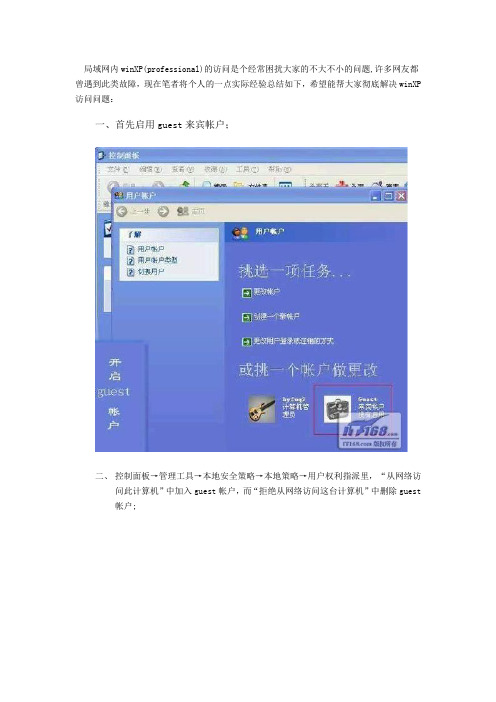
局域网内winXP(professional)的访问是个经常困扰大家的不大不小的问题,许多网友都曾遇到此类故障,现在笔者将个人的一点实际经验总结如下,希望能帮大家彻底解决winXP 访问问题:一、首先启用guest来宾帐户;二、控制面板→管理工具→本地安全策略→本地策略→用户权利指派里,“从网络访问此计算机”中加入guest帐户,而“拒绝从网络访问这台计算机”中删除guest帐户;三、我的电脑→工具→文件夹选项→查看→去掉“使用简单文件共享(推荐)”前的勾;四、设置共享文件夹;五、控制面板→管理工具→本地安全策略→本地策略→安全选项里,把“网络访问:本地帐户的共享和安全模式”设为“仅来宾-本地用户以来宾的身份验证”(可选,此项设置可去除访问时要求输入密码的对话框,也可视情况设为“经典-本地用户以自己的身份验证”);六、右击“我的电脑”→“属性”→“计算机名”,该选项卡中有没有出现你的局域网工作组名称,如“work”等。
然后单击“网络ID”按钮,开始“网络标识向导”:单击“下一步”,选择“本机是商业网络的一部分,用它连接到其他工作着的计算机”;单击“下一步”,选择“公司使用没有域的网络”;单击“下一步”按钮,然后输入你的局域网的工作组名,如“work”,再次单击“下一步”按钮,最后单击“完成”按钮完成设置.一般经过以上步骤,基本可以解决。
如果不行,再往下看:七、检查本地连接是否被禁用,右击“本地连接”→“启用”;八、关闭网络防火墙;九、检查是否启用了域,是否加入了该域并检查域设置;十、检查是否关闭了server服务;十一、检查本地连接IP、子网掩码、网关及DNS设置是否有误;十二、“本地连接”→属性→常规,检查是否安装了“Microsoft网络文件和打印机共享”、“Microsoft网络客户端”以及TCP/IP协议;十三、某些局域网游戏和软件须安装NetBEUI协议。
而且网上有文章说,在小型局域网中,微软在WinXP中只支持的TCP/IP协议和NWLink IPX/SPX/NetBIOS兼容协议表现不尽如人意,在小型局域网(拥有200台左右电脑的网络)中NetBEUI是占用内存最少、速度最快的一种协议。
局域网共享问题全方位解决
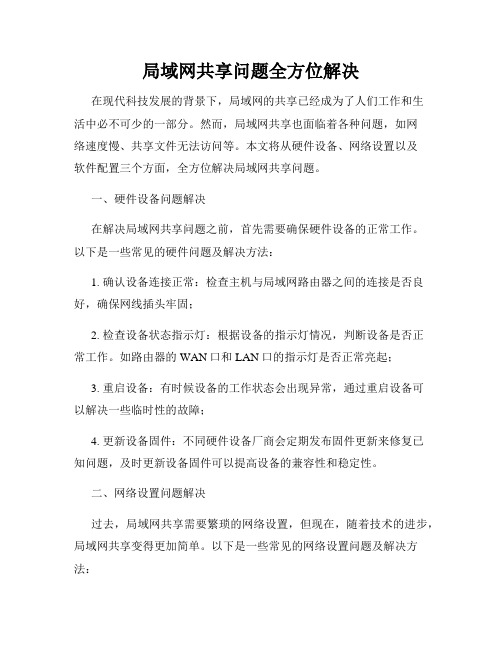
局域网共享问题全方位解决在现代科技发展的背景下,局域网的共享已经成为了人们工作和生活中必不可少的一部分。
然而,局域网共享也面临着各种问题,如网络速度慢、共享文件无法访问等。
本文将从硬件设备、网络设置以及软件配置三个方面,全方位解决局域网共享问题。
一、硬件设备问题解决在解决局域网共享问题之前,首先需要确保硬件设备的正常工作。
以下是一些常见的硬件问题及解决方法:1. 确认设备连接正常:检查主机与局域网路由器之间的连接是否良好,确保网线插头牢固;2. 检查设备状态指示灯:根据设备的指示灯情况,判断设备是否正常工作。
如路由器的WAN口和LAN口的指示灯是否正常亮起;3. 重启设备:有时候设备的工作状态会出现异常,通过重启设备可以解决一些临时性的故障;4. 更新设备固件:不同硬件设备厂商会定期发布固件更新来修复已知问题,及时更新设备固件可以提高设备的兼容性和稳定性。
二、网络设置问题解决过去,局域网共享需要繁琐的网络设置,但现在,随着技术的进步,局域网共享变得更加简单。
以下是一些常见的网络设置问题及解决方法:1. 设置网络共享权限:通过设置共享文件夹的权限,可以控制局域网中各个设备对文件的访问权限。
确保需要共享的文件夹已经设置为共享,并设置相应的读写权限;2. 确保设备处于同一子网:局域网中的设备需要处于同一子网中,否则无法互相访问。
通过检查每个设备的IP地址和子网掩码,确保设备处于同一子网;3. 检查网络连接方式:局域网共享可以通过有线连接或者无线连接实现。
如果使用有线连接,确保网络线缆的连接正常;如果使用无线连接,确保设备已成功连接到局域网路由器;4. 防火墙设置:部分防火墙可能会阻止局域网共享的访问。
通过调整防火墙设置,允许局域网设备之间的通信。
三、软件配置问题解决局域网共享的软件配置也是影响共享效果的一个重要因素。
以下是一些常见的软件配置问题及解决方法:1. 确保共享服务启动:在Windows系统中,共享服务需要启动才能正常运行。
xp系统如何提升查看局域网共享文件的速度
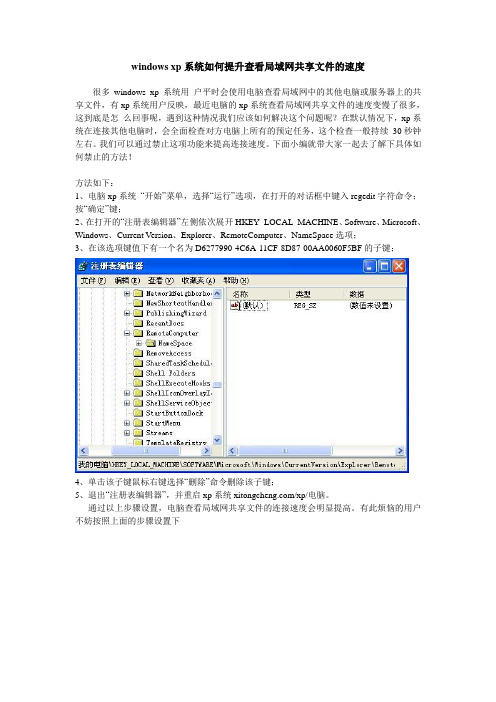
windows xp系统如何提升查看局域网共享文件的速度
很多windows xp系统用户平时会使用电脑查看局域网中的其他电脑或服务器上的共享文件,有xp系统用户反映,最近电脑的xp系统查看局域网共享文件的速度变慢了很多,这到底是怎么回事呢,遇到这种情况我们应该如何解决这个问题呢?在默认情况下,xp系统在连接其他电脑时,会全面检查对方电脑上所有的预定任务,这个检查一般持续30秒钟左右。
我们可以通过禁止这项功能来提高连接速度。
下面小编就带大家一起去了解下具体如何禁止的方法!
方法如下:
1、电脑xp系统“开始”菜单,选择“运行”选项,在打开的对话框中键入regedit字符命令;按“确定”键;
2、在打开的“注册表编辑器”左侧依次展开HKEY_LOCAL_MACHINE、Software、Microsoft、Windows、Current Version、Explorer、RemoteComputer、NameSpace选项;
3、在该选项键值下有一个名为D6277990-4C6A-11CF-8D87-00AA0060F5BF的子键;
4、单击该子键鼠标右键选择“删除”命令删除该子键;
5、退出“注册表编辑器”,并重启xp系统/xp/电脑。
通过以上步骤设置,电脑查看局域网共享文件的连接速度会明显提高。
有此烦恼的用户不妨按照上面的步骤设置下。
为什么打开局域网共享文件夹列表时很慢?

开始--运行--regedit--回车
2、找到这个:
HKEY_LOCAL_MACHINE\SOFTWARE\Microsoft\Windows\CurrentVersion\Explorer\RemoteComputer\NameSpace
展开 namespace 后会看到2个一大长串数字英文还有大括号的名称的项,把他们删除。关闭注册表,再打开网上邻居看看,应该就很快了。
在此键值下有个{D6277990-4C6A-11CF-8D87-00AA0060F5BF}键,把它删掉后,重新启动机器,Windows XP就不再检查预定任务了,查看共享的速度会明显提高。
1:Windows XP在连接其它机器时,会全面检查对方机器上所有预定任务,这个检查会让你等上30秒钟或更多时间。你可以通过修改注册表将其功能禁用:“开始→运行→Regedit”,在打开的注册表编辑器中展开 “HKEY_LOCAL_MACHINE\Software\Microsoft\Windows\Current Version\Explorer\RemoteComputer\NameSpace”。
快速解决电脑无法访问共享文件夹的问题
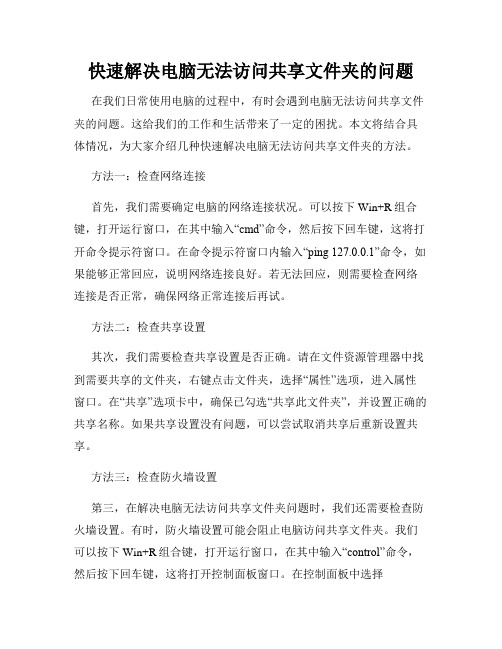
快速解决电脑无法访问共享文件夹的问题在我们日常使用电脑的过程中,有时会遇到电脑无法访问共享文件夹的问题。
这给我们的工作和生活带来了一定的困扰。
本文将结合具体情况,为大家介绍几种快速解决电脑无法访问共享文件夹的方法。
方法一:检查网络连接首先,我们需要确定电脑的网络连接状况。
可以按下Win+R组合键,打开运行窗口,在其中输入“cmd”命令,然后按下回车键,这将打开命令提示符窗口。
在命令提示符窗口内输入“ping 127.0.0.1”命令,如果能够正常回应,说明网络连接良好。
若无法回应,则需要检查网络连接是否正常,确保网络正常连接后再试。
方法二:检查共享设置其次,我们需要检查共享设置是否正确。
请在文件资源管理器中找到需要共享的文件夹,右键点击文件夹,选择“属性”选项,进入属性窗口。
在“共享”选项卡中,确保已勾选“共享此文件夹”,并设置正确的共享名称。
如果共享设置没有问题,可以尝试取消共享后重新设置共享。
方法三:检查防火墙设置第三,在解决电脑无法访问共享文件夹问题时,我们还需要检查防火墙设置。
有时,防火墙设置可能会阻止电脑访问共享文件夹。
我们可以按下Win+R组合键,打开运行窗口,在其中输入“control”命令,然后按下回车键,这将打开控制面板窗口。
在控制面板中选择“Windows Defender 防火墙”选项,进入防火墙设置界面。
在左侧菜单栏中选择“高级设置”,找到“传入规则”选项。
检查传入规则中是否存在阻止共享文件夹的规则,如果存在,可以选择删除或修改规则,以允许电脑访问共享文件夹。
方法四:检查账户权限最后,我们需要检查账户权限是否足够。
在共享文件夹的属性窗口中,选择“共享”选项卡,点击“高级共享”按钮,进入高级共享设置界面。
确保已经设置了足够的访问权限,即选择“允许”或“完全控制”权限,以确保其他计算机可以正常访问共享文件夹。
总结通过以上几种方法,我们可以快速解决电脑无法访问共享文件夹的问题。
局域网共享文件无法访问的解决方法
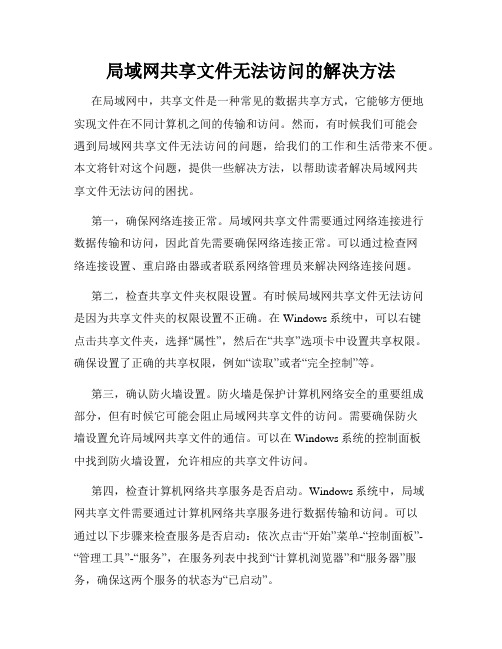
局域网共享文件无法访问的解决方法在局域网中,共享文件是一种常见的数据共享方式,它能够方便地实现文件在不同计算机之间的传输和访问。
然而,有时候我们可能会遇到局域网共享文件无法访问的问题,给我们的工作和生活带来不便。
本文将针对这个问题,提供一些解决方法,以帮助读者解决局域网共享文件无法访问的困扰。
第一,确保网络连接正常。
局域网共享文件需要通过网络连接进行数据传输和访问,因此首先需要确保网络连接正常。
可以通过检查网络连接设置、重启路由器或者联系网络管理员来解决网络连接问题。
第二,检查共享文件夹权限设置。
有时候局域网共享文件无法访问是因为共享文件夹的权限设置不正确。
在Windows系统中,可以右键点击共享文件夹,选择“属性”,然后在“共享”选项卡中设置共享权限。
确保设置了正确的共享权限,例如“读取”或者“完全控制”等。
第三,确认防火墙设置。
防火墙是保护计算机网络安全的重要组成部分,但有时候它可能会阻止局域网共享文件的访问。
需要确保防火墙设置允许局域网共享文件的通信。
可以在Windows系统的控制面板中找到防火墙设置,允许相应的共享文件访问。
第四,检查计算机网络共享服务是否启动。
Windows系统中,局域网共享文件需要通过计算机网络共享服务进行数据传输和访问。
可以通过以下步骤来检查服务是否启动:依次点击“开始”菜单-“控制面板”-“管理工具”-“服务”,在服务列表中找到“计算机浏览器”和“服务器”服务,确保这两个服务的状态为“已启动”。
第五,尝试使用IP地址来访问共享文件。
有时候使用计算机名称访问共享文件可能会出现问题,可以尝试使用IP地址来访问。
具体方法是在资源管理器的地址栏中输入“\\IP地址”,然后按下回车键进行访问。
第六,确保网络工作组或域的设置正确。
在局域网中,计算机通常会被分为不同的工作组或加入到域中。
如果局域网共享文件无法访问,可以检查工作组或域的设置是否正确。
可以在Windows系统的控制面板中找到系统设置,进行相应的调整。
如何提高局域网内网速

如何提高局域网内网速如何提高局域网内网速局域网通常是分布在一个有限地理范围内的网络系统,一般所涉及的地理范围只有几公里。
那么如何提高局域网内网速呢,一起来看看!1.考虑快捷方式访问共享文件夹如果你经常要访问某个用户的共享文件夹,如homepcwritingsoft,那可以在“资源管理器”中打开homepcwritingsoft,然后用鼠标拖动地址栏中的文件夹图标到桌面上,等光标变为链接状时松开。
以后,要访问此文件夹,只要直接双击桌面的快捷方式即可,无需从“网上邻居”中逐层进入。
2.直接键入电脑名称在“资源管理器”的地址栏中直接输入你想连接到的共享文件夹所在的计算机或者该共享文件夹的网络路径可以快速访问。
如输入comp(其中comp就是计算机名称),就进入名称为comp的这台计算机,可以查看它的共享文件夹或文件。
输入compshare,则会进入comp计算机的share共享文件夹中。
3.直接IP访问如果你将某个共享电脑的网卡IP固定下来,则可以在“运行”窗口中直接输入电脑IP来访问此电脑,无需从“网上邻居”一层一层地打开。
4.在TotalCommander下快速访问在TotalCommander中打开某共享文件夹后,双击其窗格,会弹出窗口,选择“添加当前文件夹”可以将其添加到文件夹列表中。
如果以后要访问,只要双击窗格,再选择相应的项目即可快速到达。
5.动态/静态IP两相宜如果在公司使用DHCP,而在家使用固定IP,那重复地修改网卡IP地址是一件很令人头疼的事情。
如果你安装WindowsXP,则可以让网卡同时拥有动态/静态IP:双击“控制面板”中的“网络连接”图标,再右击相应的网卡,如“无线网络连接”,选择“属性”命令,再在打开窗口中选中“Internet协议(TCP/IP)”项,单击下方的“属性”按钮。
并在再次打开的窗口中选中“自动获得IP地址”和“自动获得DNS服务器地址”项。
再单击“备用配置”标签,然后在打开窗口中选中“用户配置”项,再在其中输入固定IP地址、子网掩码、默认网关、首选DNS服务器地址,如192.168.0.188、255.255.255.0、192.168.0.。
WinXP 局域网共享访问故障的解决-2019年精选文档

WinXP 局域网共享访问故障的解决笔者作为信息技术教研员,办公室的计算机网络自然就属于分内的业务了。
因经费有限,办公室内五台计算机只有一台打印机,平时都靠局域网共享打印,但有时局域网共享出现故障,给工作造成了麻烦,经过一段时间的摸索,总结了以下解决局域网共享访问故障的方法,请大家参考:1.启用guest来宾帐户;2.控制面板→管理工具→本地安全策略→本地策略→用户权利指派里,“从网络访问此计算机”中加入guest账户,而“拒绝从网络访问这台计算机”中删除guest账户;3.我的电脑→工具→文件夹选项→查看→去掉“使用简单文件共享(推荐)”前的勾;4.设置共享文件夹,共享文件夹是某个计算机用来和其他计算机间相互分享的文件夹,假如不设置共享文件夹的话,网内其他机器无法访问办公联机的效果。
5.控制面板→管理工具→本地安全策略→本地策略→安全选项里,把“网络访问:本地账户的共享和安全模式”设为“仅来宾―本地用户以来宾的身份验证”(可选,此项设置可去除访问时要求输入密码的对话框,也可视情况设为“经典―本地用户以自己的身份验证”);6.右击“我的电脑”→“属性”→“计算机名”,该选项卡中有没有出现你的局域网工作组名称,如“work”等。
然后单击“网络ID”按钮,开始“网络标识向导”:单击“下一步”,选择“本机是商业网络的一部分,用它连接到其他工作着的计算机”;单击“下一步”,选择“公司使用没有域的网络”;单击“下一步”按钮,然后输入你的局域网的工作组名,如“work”,再次单击“下一步”按钮,最后单击“完成”按钮完成设置。
一般经过以上步骤,基本可以解决。
如果不行,再往下看:1.检查本地连接是否被禁用,右击“本地连接”→“启用”;2.关闭网络防火墙;3.检查是否启用了域,是否加入了该域并检查域设置;4.检查是否关闭了server服务;5.检查本地连接IP、子网掩码、网关及DNS设置是否有误;6.“本地连接”→属性→常规,检查是否安装了“Microsoft网络文件和打印机共享”、“Microsoft网络客户端”以及TCP/IP协议;7.某些局域网游戏和软件须安装NetBEUI协议。
彻底解决XP之间的局域网互访问题
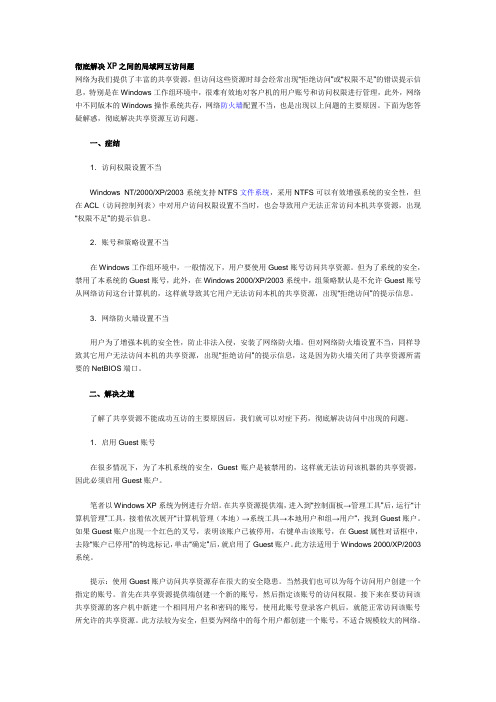
彻底解决XP之间的局域网互访问题网络为我们提供了丰富的共享资源,但访问这些资源时却会经常出现“拒绝访问”或“权限不足”的错误提示信息,特别是在Windows工作组环境中,很难有效地对客户机的用户账号和访问权限进行管理,此外,网络中不同版本的Windows操作系统共存,网络防火墙配置不当,也是出现以上问题的主要原因。
下面为您答疑解惑,彻底解决共享资源互访问题。
一、症结1.访问权限设置不当Windows NT/2000/XP/2003系统支持NTFS文件系统,采用NTFS可以有效增强系统的安全性,但在ACL(访问控制列表)中对用户访问权限设置不当时,也会导致用户无法正常访问本机共享资源,出现“权限不足”的提示信息。
2.账号和策略设置不当在Windows工作组环境中,一般情况下,用户要使用Guest账号访问共享资源。
但为了系统的安全,禁用了本系统的Guest账号,此外,在Windows 2000/XP/2003系统中,组策略默认是不允许Guest账号从网络访问这台计算机的,这样就导致其它用户无法访问本机的共享资源,出现“拒绝访问”的提示信息。
3.网络防火墙设置不当用户为了增强本机的安全性,防止非法入侵,安装了网络防火墙。
但对网络防火墙设置不当,同样导致其它用户无法访问本机的共享资源,出现“拒绝访问”的提示信息,这是因为防火墙关闭了共享资源所需要的NetBIOS端口。
二、解决之道了解了共享资源不能成功互访的主要原因后,我们就可以对症下药,彻底解决访问中出现的问题。
1.启用Guest账号在很多情况下,为了本机系统的安全,Guest账户是被禁用的,这样就无法访问该机器的共享资源,因此必须启用Guest账户。
笔者以Windows XP系统为例进行介绍。
在共享资源提供端,进入到“控制面板→管理工具”后,运行“计算机管理”工具,接着依次展开“计算机管理(本地)→系统工具→本地用户和组→用户”,找到Guest账户。
解决局域网共享打开速度慢问题

解决局域网共享打开速度慢问题通常情况下,当Windows XP连接到其它计算机时,会检查对方机子上所有预定的任务,还会让你等上30秒钟,很容易就可以把这个过程给禁掉。
2000和XP的机子在访问网上邻居时会查找传真机和打印机,这大约要30秒,解决方法:1.到注册表中找到主键“HKEY_LOCAL_MACHINE\SOFTWARE\Microsoft\Windows\CurrentVersion\Expl orer\RemoteComputer\NameSpace”删除下面的两个子健:{2227A280-3AEA-1069-A2DE-08002B30309D} ,{D6277990-4C6A-11CF-87-0 0AA0060F5BF}其中,第一个子健决定网上邻居是否要搜索网上的打印机(甚至要到Inter net中去搜寻),可以大胆的剁了它,偶现在都用了半年多了,打印机一切正常咯。
第二个子健则决定是否需要查找指定的计划任务,这是网上邻居很慢的罪魁祸首,必须将此子健删除。
重新启动计算机后,Windows就不再检查预定任务了,速度明显提高!2.关掉winxp的计划任务服务(task scheduler)3.在"文件夹选项中未选中"自动搜索网络文件夹和打印机")4. 确保工作组中的每台计算机都打开 TCP/IP 上的 NetBIOS 并运行"计算机浏览器"服务。
第 1 步:打开 TCP/IP 上的 NetBIOS单击开始,单击控制面板,然后单击"网络和 Internet 连接"。
单击网络连接。
右击本地连接,然后单击属性。
单击 Internet 协议 (TCP/IP),然后单击属性。
单击常规选项卡,然后单击高级。
单击 WINS 选项卡。
在"NetBIOS 设置"下,单击"启用 TCP/IP 上的 NetBIOS",然后两次单击确定。
解决XP不能访问共享文件夹
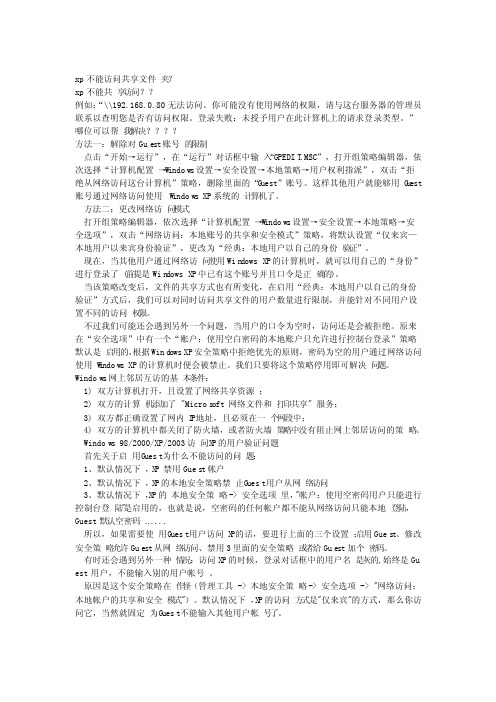
xp不能访问共享文件夹?xp不能共享访问??例如:“\\192.168.0.80无法访问。
你可能没有使用网络的权限,请与这台服务器的管理员联系以查明您是否有访问权限。
登录失败:未授予用户在此计算机上的请求登录类型。
”哪位可以帮我解决方法一:解除对Gue st账号的限制点击“开始→运行”,在“运行”对话框中输入“GPEDIT.MSC”,打开组策略编辑器,依次选择“计算机配置→W indow s设置→安全设置→本地策略→用户权利指派”,双击“拒绝从网络访问这台计算机”策略,删除里面的“G uest”账号。
这样其他用户就能够用G u est 账号通过网络访问使用W indow s XP系统的计算机了。
方法二:更改网络访问模式打开组策略编辑器,依次选择“计算机配置→W indow s设置→安全设置→本地策略→安全选项”,双击“网络访问:本地账号的共享和安全模式”策略,将默认设置“仅来宾—本地用户以来宾身份验证”,更改为“经典:本地用户以自己的身份验证”。
现在,当其他用户通过网络访问使用Win dowsXP的计算机时,就可以用自己的“身份”进行登录了(前提是Win dowsXP中已有这个账号并且口令是正确的)。
当该策略改变后,文件的共享方式也有所变化,在启用“经典:本地用户以自己的身份验证”方式后,我们可以对同时访问共享文件的用户数量进行限制,并能针对不同用户设置不同的访问权限。
不过我们可能还会遇到另外一个问题,当用户的口令为空时,访问还是会被拒绝。
原来在“安全选项”中有一个“账户:使用空白密码的本地账户只允许进行控制台登录”策略默认是启用的,根据Wind ows XP安全策略中拒绝优先的原则,密码为空的用户通过网络访问使用W i ndow s XP的计算机时便会被禁止。
如何解决网络无法访问共享文件的问题

如何解决网络无法访问共享文件的问题网络无法访问共享文件是一个常见的问题,给用户带来了不便和困扰。
在本文中,我将介绍几种解决网络无法访问共享文件的方法。
希望这些方法能帮助你解决该问题。
一、检查网络连接和共享设置首先,确保你的计算机与网络连接正常。
检查是否连接到正确的网络,并确保网络连接稳定。
如果你使用的是有线连接,请确保网线连接到计算机和路由器上并且没有损坏。
其次,检查共享设置。
打开共享文件的计算机上的共享中心,确保文件夹被正确共享,并且有权访问该共享文件夹的用户已经被添加。
二、检查防火墙和安全软件设置防火墙和安全软件有时会阻止对共享文件的访问。
请检查你的防火墙和安全软件设置,确保它们不会阻止网络上的共享访问。
你可以尝试将防火墙和安全软件设置调整为允许共享文件的访问。
三、重新启动路由器和计算机有时,网络问题可以通过重新启动路由器和计算机来解决。
断电并重新启动路由器,然后等待几分钟,再重新启动你的计算机。
这种方法有时可以消除网络方面的故障。
四、使用IP地址进行访问如果你尝试使用计算机名来访问共享文件时失败,可以尝试使用IP地址来访问。
打开命令提示符,输入"ipconfig",找到你的计算机的IPv4地址,然后尝试使用该IP地址来访问共享文件夹。
五、检查网络共享服务确保你的计算机上的网络共享服务正常运行。
打开"服务"应用程序,查找并确保以下服务已经开启:Server服务、TCP/IP NetBIOS Helper服务和Workstation服务。
六、更新网络驱动程序网络驱动程序可能会影响共享文件的访问。
你可以尝试更新你的网络驱动程序到最新版本,以确保它们正常运行。
你可以在计算机制造商的官方网站上找到适合你的计算机型号的驱动程序更新。
如上所述,这些方法可能有助于解决网络无法访问共享文件的问题。
你可以根据自己的情况尝试这些方法,并选择最适合你的方法来解决该问题。
希望你能成功解决网络无法访问共享文件的问题!。
如何让局域网共享访问变得顺畅

如何让局域网共享访问变得顺畅与局域网打过交道的朋友,相信没有几个不会进行网络共享访问的;可是在实际通过局域网网络访问共享资源的时候,我们时常会遇到一些稀奇古怪的共享故障,仔细琢磨这些网络故障后,我们发现大部分都是一些"老面孔"故障。
事实上,在解决这些"老面孔"共享故障时,我们很少需要对计算机进行"开肠破肚",也很少需要对网络线缆以及交换机等网络设备动手,造成这些共享稀奇故障的原因多半是操作出错或设置不当。
为此,对待许多共享访问难题,我们完全可以从软处发力,让共享访问顺畅起来!1、打通共享访问通道障碍小胡和小孙在同一个处室工作,平时由于工作原因相互之间经常需要通过单位局域网网络紧密协作,随时都有可能通过共享方式访问对方工作站中的资源。
不过,最近在单位局域网中,小胡尝试访问小孙的工作站时,发现系统弹出了类似无权访问对方共享资源之类的故障提示。
考虑到小胡和小孙的工作站都位于相同的工作组中,并且他们的工作站同时连接到了同一台交换机上,按道理来说他们之间的共享访问应该是很顺畅的。
不过,现在系统既然出现了类似无权访问对方共享资源之类的故障提示,那多半应该从小孙工作站的共享访问设置入手,来解决共享访问不顺畅的故障现象。
从常规经验来看,当系统出现共享访问权限不够的错误提示时,问题很有可能发生在与共享访问权限有关的系统组策略设置上,所以我们在解决这种类型的共享访问故障时,应该对小孙工作站的系统组策略参数进行重点检查,下面就是具体的检查操作步骤:首先以系统管理员权限进入小孙的工作站系统,在该系统桌面中依次点选"开始"、"运行"命令,在弹出的系统运行文本框中,输入字符串命令"gpedit.msc",单击回车键后,打开目标工作站系统的组策略编辑窗口;在该编辑窗口的左侧显示区域中,将鼠标定位于"计算机配置"节点选项上,在该节点选项下面依次展开"Windows设置"/"安全设置"/"本地策略"/"用户权限分配"子项,在对应"用户权限分配"子项的右侧显示区域中,找到其中的"拒绝从网络访问这台计算机"组策略选项,并用鼠标双击该选项,打开如图1所示的目标组策略属性设置窗口;在该窗口的"本地安全设置"标签页面中,看看Guest帐号有没有显示在其中,要是我们在这里看到Guest帐号时,那应该先将Guest帐号选中,再单击"删除"按钮,最后单击"确定"按钮关闭目标组策略属性设置窗口,那样一来小胡日后就能随意以普通来宾身份通过局域网网络访问小孙工作站中的共享资源了。
- 1、下载文档前请自行甄别文档内容的完整性,平台不提供额外的编辑、内容补充、找答案等附加服务。
- 2、"仅部分预览"的文档,不可在线预览部分如存在完整性等问题,可反馈申请退款(可完整预览的文档不适用该条件!)。
- 3、如文档侵犯您的权益,请联系客服反馈,我们会尽快为您处理(人工客服工作时间:9:00-18:30)。
解决XP系统访问局域网共享文件慢有绝招
编辑作者: 在局域网中,我们有时候需要开设共享文件夹,这样别人才能访问我们的文件或者我们才能访问别人的文件。
但是有时候访问速度非常慢,按理说在局域网内部应该出现这样的问题啊,这个又不受网速的影响,那到底是怎么回事呢?怎么解决呢?
问:我最近将电脑的操作系统升级到了Windows XP,但发现在Windows XP中查看局域网中的其他电脑或服务器上的共享文件时,比我原来用的Windows 2000要慢不少。
请问这是怎么回事,如何解决这个问题?
答:在默认情况下,Windows XP系统在连接其他电脑时,首先会全面检查对方电脑上所有的预定任务,这个检查一般会持续30秒钟以至更长的时间。
你可以通过禁止这项功能来提高连接速度。
具体的操作步骤如下:
1.在系统桌面上选择“开始→运行”,在随后弹出的窗口中的“打开”栏中键入regedit并单击“确定”按钮运行“注册表编辑器”。
2.依次展开HKEY_LOCAL_MACHINE \Software\Microsoft\Windows\Current Version\Explorer\ RemoteComputer\NameSpace,在该键值下有一个名为D6277990-4C6A-11CF-8D87-00AA0060F5BF的子键,选中后单击鼠标右键选择“删除”命令删除该子键。
3.退出“注册表编辑器”并重新启动电脑,这样Windows XP就无须再检查预定任务了,你电脑的连接速度会明显提高。
文章来自:/html/3257.html。
